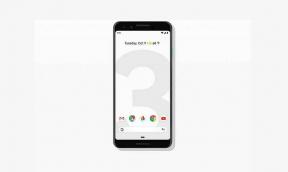Remediați imposibilitatea de a atașa fișierul Excel la poșta mea
Depanarea Windows Ghid De Depanare / / August 04, 2021
Reclame
Microsoft Excel vine cu o funcție încorporată de partajare a unei foi de calcul ca atașament chiar din aplicație. De obicei, atunci când trimitem un fișier prin e-mail, deschidem serviciul nostru de e-mail și atașăm fișierul de acolo. Dar cu Excel, puteți partaja direct o foaie de calcul alegând opțiunea „Trimiteți ca atașament”, iar fișierul va fi atașat la un e-mail și va fi gata de trimis.
Dar recent, mulți utilizatori se plâng că nu pot folosi această caracteristică. Ori de câte ori dau clic pe Trimiteți ca atașament, primesc o eroare pe care scrie „Eșec general de poștă”. Fișierul pur și simplu nu va fi atașat la niciun serviciu de poștă, cum ar fi Gmail, Yahoo Mail sau Outlook. Acesta este un bug cunoscut și aici, în acest articol, vom analiza mai multe soluții pe care le puteți încerca să remediați această problemă.

Cuprins
-
1 Cum se remediază fișierul Excel care nu se atașează la e-mail?
- 1.1 Dezactivați antivirusul:
- 1.2 Utilizați un alt program de securitate:
- 1.3 Client de e-mail implicit:
- 1.4 Dezinstalați programele Microsoft Office duplicate:
- 1.5 Reinstalați Microsoft Office:
- 1.6 Ștergeți fișierul MSMAPI32.DLL:
Cum se remediază fișierul Excel care nu se atașează la e-mail?
Există câteva lucruri pe care le puteți încerca pentru remedierea acestei erori pe care le primiți atunci când încercați să atașați fișierul din programul însuși.
Reclame
Dezactivați antivirusul:
Una dintre cauzele cunoscute din spatele unui fișier Excel care nu se atașează la un client de e-mail este Antivirusul sau aplicația de securitate care rulează pe computer. Unele programe antivirus și firewall au o caracteristică încorporată pentru a bloca activitatea suspectă și ajung să evalueze caracteristica de atașare a Excelului ca activitate suspectă. Deci, va trebui să fugiți de scutul antivirus în timp ce utilizați caracteristica Trimitere ca atașament pe Excel. Fiecare antivirus are funcția de a dezactiva temporar protecția. Doar deschideți programul antivirus și veți găsi comutatorul pentru a activa sau dezactiva temporar siguranța.
Utilizați un alt program de securitate:
După cum sa menționat mai sus, unele programe antivirus blochează această activitate, în timp ce altele nu. Deci, mai degrabă decât să dezactivați antivirusul, din nou și din nou, puteți încerca să treceți complet la un alt program antivirus. Multe programe antivirus sunt gratuite și oferă, de asemenea, o protecție decentă. Doar țineți actualizată baza de date antivirus și veți fi în regulă cu orice antivirus pe care îl alegeți.
Client de e-mail implicit:
Pentru a utiliza caracteristica încorporată de a trimite un atașament către un client de e-mail chiar din programul Excel, trebuie să configurați clientul de e-mail necesar ca client de e-mail implicit.
- Faceți clic pe bara de căutare și introduceți cuvintele cheie „Aplicații implicite”.
- Odată ce apare în rezultate, faceți clic pe butonul Deschidere.

- Acum, în fereastra de aplicații implicită, faceți clic pe opțiunea de mai jos E-mail.

Reclame
- Apoi alegeți aplicația client E-mail prin care doriți să atașați și trimiteți fișierul Excel.
După ce ați terminat, încercați din nou să folosiți funcția Trimitere ca atașament și să vedeți dacă funcționează acum. Să presupunem că nu trece apoi la următoarea soluție.
Dezinstalați programele Microsoft Office duplicate:
A avea mai multe programe de birou pe același sistem poate fi uneori cauza ca anumite funcții ale programului de birou să nu funcționeze corect. Deci, dintr-un anumit motiv, dacă aveți aplicația Excel din două ediții diferite de Microsoft Office, dezinstalați imediat una dintre ele. Aceasta ar trebui să remedieze eroarea dvs. generală de eșec al poștei
Dacă vă confruntați în continuare cu aceeași problemă după dezinstalare sau dacă nu aveți deloc mai multe programe Microsoft Office, treceți la următoarea soluție potențială.
Reinstalați Microsoft Office:
Dacă este ceva în neregulă cu fișierele din Microsoft Office, încercați din nou să reinstalați Office din nou. Acest lucru ar trebui să scape de orice erori temporare de fișiere din Microsoft Office.
Reclame
- Faceți clic pe bara de căutare și introduceți cuvintele cheie „Panou de control”.
- Odată ce apare în rezultate, faceți clic pe butonul Deschidere.
- Acum faceți clic pe Programe.
- Apoi faceți clic pe Programe și caracteristici.

- Din lista de aplicații și programe care apar, căutați Microsoft Office. După ce îl găsiți, selectați-l și faceți clic pe butonul Dezinstalare.

- După dezinstalare, reporniți computerul.
- Apoi instalați Office din nou folosind cheia de produs pe care ați folosit-o anterior în timpul instalării.
După reinstalare verificați dacă puteți atașa un fișier Excel la un client de e-mail direct din program sau nu, și dacă vedeți în continuare eroarea generală de eșec al e-mailului, încercați soluția finală menționată de mai jos.
Ștergeți fișierul MSMAPI32.DLL:
Există un anumit fișier de sistem care ar putea bloca această caracteristică. Puteți încerca să ștergeți fișierul pentru a vedea dacă funcția începe sau nu după aceea.
- Asigurați-vă că nu aveți programul Excel sau E-mail rulat pe computer. Pentru a vă asigura de aceasta, deschideți Managerul de activități și încheiați toate sarcinile aferente de acolo.
- Acum deschideți Windows File Explorer.
- Accesați următoarea locație:
C: \ Program Files (x86) \ Common Files \ System \ MSMAPI \ 1043 (or 1033) \ MSMAPI32.DLL
- Ștergeți fișierul MSMAPI32.DLL de acolo.

Acum, problema dvs. ar trebui rezolvată și ar trebui să puteți utiliza trimiterea ca funcție de atașament.
Deci, acestea sunt toate soluțiile potențiale pentru eroarea generală de eșec al e-mailului pe care o primim cu Microsoft Excel trimitere ca funcție de atașament. Dacă aveți întrebări sau întrebări despre acest ghid, atunci comentați mai jos și vă vom răspunde. De asemenea, asigurați-vă că consultați celelalte articole despre sfaturi și trucuri pentru iPhone,Sfaturi și trucuri pentru Android, Sfaturi și trucuri pentru PC, și multe altele pentru informații mai utile.
Un tehnician ciudat care iubește gadget-urile noi și dornic să afle întotdeauna despre cele mai noi jocuri și despre tot ce se întâmplă în și în jurul lumii tehnologice. Are un interes masiv pentru dispozitivele Android și streaming.